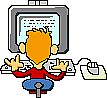━━━━━━━━━━━━━━━━━━━━━━━━━━━━━━━━━━━━━━
□■ Windows 7 の重大なトラブル解消はシステム回復オプションで2
■□ 事前にシステム修復ディスクを作成
----+----+----+----+----+----+----+----+----+----+----+----+----+----+----
Windows 7 の重大なトラブル解消はシステム回復オプションで2
◆ Windows 7 の重大なトラブル解消はシステム回復オプションで
パソコンを長く使っていると色んなトラブルに遭遇します、この解決策を紹介しま
す。
[システム回復オプション] メニューには、スタートアップ修復など、Windows を
重大なエラーから回復するための各種ツールが表示されます。
これらのツール群は、コンピューターのハード ディスク上および Windows インス
トール ディスクにあります。
◆ Windows 7 インストール ディスクか USB フラッシュ ドライブ、またはシステム
修復ディスクを使用して [システム回復オプション] メニューを開くには
コンピューターのシステムが重大な損傷を受け、コンピューター上の [システム回
復オプション] メニューにアクセスできない場合は、Windows 7 インストール ディ
スクか USB フラッシュ ドライブ、または事前にシステム修復ディスクを作成して
おいた場合はそれを使用してこのメニューを表示できます。
この方法を使用する場合は、該当するディスクまたは USB フラッシュ ドライブを
使用してコンピューターを起動 (ブート) する必要があります。
◆ その方法は、
1. Windows 7 インストール ディスクか USB フラッシュ ドライブ、またはシステム
修復ディスクを挿入してから、コンピューターをシャットダウンします。
2. 電源ボタンを使用してコンピューターを再起動します。
3. 再起動するかどうかを確認するメッセージが表示されたら、どれかキーを押して、
表示される指示に従います。
4. [Windows のインストール] ページ、または [システム回復オプション] ページで、
使用する言語と他の環境設定を選択して、[次へ] をクリックします。
5. Windows インストール ディスクまたは USB フラッシュ ドライブを使用している
場合は、[コンピューターを修復する] をクリックします。
6. 修復する Windows インストールを選択し、[次へ] をクリックします。
7. [システム回復オプション] メニューで、ツールをクリックして開きます。
━━━━━━━━━━━━━━━━━━━━━━━━━━━━━━━━━━━━━━
□■ Windows 7 の重大なトラブル解消はシステム回復オプションで2
■□ 事前にシステム修復ディスクを作成
----+----+----+----+----+----+----+----+----+----+----+----+----+----+----
Windows 7 の重大なトラブル解消はシステム回復オプションで2
◆ Windows 7 の重大なトラブル解消はシステム回復オプションで
パソコンを長く使っていると色んなトラブルに遭遇します、この解決策を紹介しま
す。
[システム回復オプション] メニューには、スタートアップ修復など、Windows を
重大なエラーから回復するための各種ツールが表示されます。
これらのツール群は、コンピューターのハード ディスク上および Windows インス
トール ディスクにあります。
◆ Windows 7 インストール ディスクか USB フラッシュ ドライブ、またはシステム
修復ディスクを使用して [システム回復オプション] メニューを開くには
コンピューターのシステムが重大な損傷を受け、コンピューター上の [システム回
復オプション] メニューにアクセスできない場合は、Windows 7 インストール ディ
スクか USB フラッシュ ドライブ、または事前にシステム修復ディスクを作成して
おいた場合はそれを使用してこのメニューを表示できます。
この方法を使用する場合は、該当するディスクまたは USB フラッシュ ドライブを
使用してコンピューターを起動 (ブート) する必要があります。
◆ その方法は、
1. Windows 7 インストール ディスクか USB フラッシュ ドライブ、またはシステム
修復ディスクを挿入してから、コンピューターをシャットダウンします。
2. 電源ボタンを使用してコンピューターを再起動します。
3. 再起動するかどうかを確認するメッセージが表示されたら、どれかキーを押して、
表示される指示に従います。
4. [Windows のインストール] ページ、または [システム回復オプション] ページで、
使用する言語と他の環境設定を選択して、[次へ] をクリックします。
5. Windows インストール ディスクまたは USB フラッシュ ドライブを使用している
場合は、[コンピューターを修復する] をクリックします。
6. 修復する Windows インストールを選択し、[次へ] をクリックします。
7. [システム回復オプション] メニューで、ツールをクリックして開きます。
━━━━━━━━━━━━━━━━━━━━━━━━━━━━━━━━━━━━━━
|
|
|
|
|
|
|
|
PC Technics & Trouble 更新情報
-
最新のイベント
-
まだ何もありません
-
-
最新のアンケート
-
まだ何もありません
-
PC Technics & Troubleのメンバーはこんなコミュニティにも参加しています
人気コミュニティランキング
- 1位
- 一行で笑わせろ!
- 82539人
- 2位
- 酒好き
- 170702人
- 3位
- お洒落な女の子が好き
- 90062人